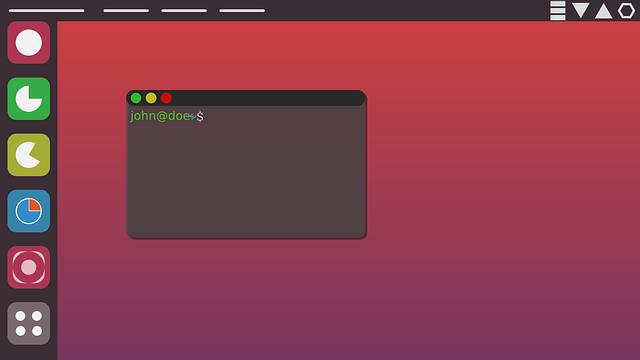
Die Installation des richtigen Grafiktreibers auf einem Ubuntu-System ist ein wesentlicher Schritt, um die beste Leistung und Kompatibilität aus deiner Grafikkarte herauszuholen. Egal, ob du ein begeisterter Gamer bist, Grafikdesign betreibst oder einfach nur ein reibungsloses Multimedia-Erlebnis suchst, der richtige Treiber macht einen riesigen Unterschied. In diesem Blogartikel nehmen wir eine Schritt-für-Schritt-Anleitung zur Installation von Grafiktreibern auf Ubuntu durch. Von der Identifizierung deiner Grafikkarte bis zur erfolgreichen Installation des Treibers, hier erfährst du alles, was du wissen musst.
Identifiziere deine Grafikkarte
die Identifikation der installierten Grafikkarte ist der erste und wichtigste Schritt bei der Installation des richtigen Grafiktreibers. Dieser Schritt ist von entscheidender Bedeutung, da verschiedene Arten von Grafikkarten spezielle Treiber benötigen. Die Information über deine Grafikkarte kannst du direkt aus dem Terminal deines Ubuntu-Systems abrufen.
Um den Typ und das Modell deiner Grafikkarte zu identifizieren, öffne das Terminal und führe den folgenden Befehl aus:
lspci | grep VGADieser Befehl durchsucht die Liste der an den PCI-Bus angeschlossenen Geräte und filtert sie, um nur die Einträge für Grafikkarten anzuzeigen. Die Ausgabe könnte für eine NVIDIA-Grafikkarte beispielsweise wie folgt aussehen:
01:00.0 VGA compatible controller: NVIDIA Corporation GK104 [GeForce GTX 760] (rev a1)Für eine AMD-Grafikkarte könnte die Ausgabe stattdessen so lauten:
02:00.0 VGA compatible controller: Advanced Micro Devices, Inc. [AMD/ATI] Cape Verde XT [Radeon HD 7770/8760 / R7 250X]Falls du mehr Details zur Hardware sehen möchtest, kann der Befehl lshw -C display nützlich sein. Dieser Befehl gibt eine detailliertere Auskunft über alle Grafikgeräte im System. Es ist jedoch wichtig zu beachten, dass dieser Befehl in der Regel Administratorrechte benötigt. Führe ihn also mit sudo aus:
sudo lshw -C displayDie Ausgabe dieses Befehls liefert viele Einzelheiten, einschließlich des Treibers, der aktuell von der Grafikkarte verwendet wird. Dies ist nützlich, um zu überprüfen, ob die Grafikkarte bereits einen Treiber verwendet oder ob der generische Treiber in Verwendung ist.
Indem du diese Methoden verwendest, kannst du genaue Informationen über die Grafikkarte erhalten, die in deinem System installiert ist. Diese Informationen sind entscheidend, wenn du den passenden Treiber auswählen und installieren möchtest. Sie können dir auch dabei helfen, mögliche Kompatibilitätsprobleme zu vermeiden, die auftreten können, wenn der falsche Treiber installiert ist. Daher ist es immer eine gute Idee, mit der genauen Identifikation deiner Grafikkarte zu beginnen, bevor du mit dem Installationsprozess fortfährst.
Die richtige Quelle für den Grafiktreiber auswählen
Die Auswahl der richtigen Quelle für den Grafiktreiber ist ein weiterer kritischer Schritt im Installationsprozess. Die Herkunft des Treibers kann die Leistung, Stabilität und die Update-Frequenz des Treibers beeinflussen. Im Folgenden werden die verschiedenen Möglichkeiten erörtert, wie du einen Grafiktreiber für Ubuntu beziehen kannst, jeweils mit ihren Vor- und Nachteilen.
Ubuntu Software-Center:
Das Ubuntu Software-Center ist die einfachste und sicherste Methode für Anfänger oder diejenigen, die sich nicht mit der Kommandozeile beschäftigen wollen. Ubuntu kümmert sich um die Treiberauswahl und -installation, sodass du dir keine Gedanken über die technischen Details machen musst.
- Vorteile: Einfach zu bedienen, gut getestet und stabil.
- Nachteile: Oftmals nicht die neueste Version des Treibers.
Hersteller-Website:
Für diejenigen, die auf der Suche nach den aktuellsten und spezifischsten Treibern sind, kann die Hersteller-Website die beste Quelle sein. Hier bieten NVIDIA, AMD und Intel ihre neuesten Treiber an, oft noch bevor sie in anderen Quellen verfügbar sind.
- Vorteile: Zugang zu den neuesten Treiberversionen und spezialisierten Treibern.
- Nachteile: Manuelle Installation erforderlich, was komplizierter ist und das Potenzial für Fehler erhöht.
PPA (Personal Package Archives):
Ein PPA bietet eine Mischung aus Bequemlichkeit und aktualisierten Treibern. Es wird in der Regel von der Community verwaltet und kann daher manchmal etwas riskanter sein als die beiden anderen Optionen.
- Vorteile: Aktuellere Treiber als im Software-Center, aber einfacher zu installieren als manuelle Downloads.
- Nachteile: Nicht immer so stabil oder gut getestet wie die offiziellen Quellen.
Beispiel für die Installation von einem PPA:
Wenn du einen NVIDIA-Treiber über ein PPA installieren möchtest, öffne das Terminal und führe die folgenden Befehle aus:
sudo add-apt-repository ppa:graphics-drivers/ppa
sudo apt update
sudo apt install nvidia-driver-XXXErsetze XXX durch die spezifische Treiberversion, die du installieren möchtest. Nach der Installation ist in der Regel ein Neustart des Systems erforderlich.
Es ist wichtig zu betonen, dass du, egal welche Quelle du wählst, stets die Kompatibilität und Systemanforderungen überprüfen solltest. Die Auswahl des falschen Treibers kann zu Instabilität und schlechter Leistung führen. Daher ist es von größter Bedeutung, die richtige Treiberquelle sorgfältig auszuwählen, um das beste aus deiner Grafikkarte herauszuholen und ein optimales Benutzererlebnis zu genießen.
Manuelle Installation direkt vom Hersteller
Die manuelle Installation eines Grafiktreibers direkt vom Hersteller ist oft die Methode der Wahl für erfahrene Anwender, die auf der Suche nach den neuesten und spezifischsten Treiberversionen sind. Obwohl diese Methode komplexer sein kann, bietet sie dir den direkten Zugriff auf die neuesten Updates und spezielle Funktionen, die in den standardmäßigen Ubuntu-Treiberpaketen möglicherweise nicht enthalten sind.
Vor der Installation:
Bevor du den manuellen Installationsprozess startest, musst du sicherstellen, dass dein System auf dem neuesten Stand ist. Du solltest auch alle vorhandenen Treiber, die über das Ubuntu Software-Center oder ein PPA installiert wurden, deinstallieren, um Konflikte zu vermeiden.
Schritt-für-Schritt-Anleitung:
Treiber herunterladen: Gehe auf die Website des Herstellers (beispielsweise NVIDIA oder AMD) und suche den entsprechenden Treiber für dein Ubuntu-System und deine Grafikkarte. Lade die .run-Datei herunter, die den Treiber enthält.
Terminal öffnen und Dateiberechtigungen ändern: Navigiere im Terminal zum Speicherort der heruntergeladenen .run-Datei und ändere die Dateiberechtigungen, damit sie ausführbar wird:
chmod +x NVIDIA-Linux-x86_64-XXX.XX.runBeenden des Display Managers: Da der Grafiktreiber nicht installiert werden kann, während die grafische Benutzeroberfläche aktiv ist, musst du den Display Manager beenden. Dies ist in der Regel gdm3 für GNOME (die Standard-Umgebung von Ubuntu) oder lightdm für andere Desktop-Umgebungen:
sudo systemctl stop gdm3oder
sudo systemctl stop lightdmTreiberinstallation: Führe die .run-Datei im Terminal aus:
sudo ./NVIDIA-Linux-x86_64-XXX.XX.runFolge den Anweisungen auf dem Bildschirm. Wenn die Installation abgeschlossen ist, starte den Display Manager wieder:
sudo systemctl start gdm3oder
sudo systemctl start lightdmSystemneustart: Starte dein System neu, um sicherzustellen, dass alle Änderungen wirksam werden.
Risiken und Vorsichtsmaßnahmen:
Während die manuelle Installation dir die vollständige Kontrolle und den Zugriff auf die neuesten Funktionen gibt, ist sie nicht ohne Risiken. Ein falscher Schritt oder die Installation eines inkompatiblen Treibers kann zu Instabilität oder sogar zum Absturz des Systems führen. Daher ist es ratsam, vor der Installation einen Backup deines Systems zu erstellen.
Überprüfung und Fehlerbehebung
Nach der Installation des Grafiktreibers ist es wichtig, dessen Funktionalität und Leistung zu überprüfen. Das Erkennen und Beheben möglicher Probleme im frühen Stadium kann dir viel Zeit und Ärger ersparen. Hier sind einige Methoden, mit denen du die Installation überprüfen und potenzielle Fehler beheben kannst.
Überprüfung der Treiberinstallation:
Das einfachste Tool zur Überprüfung des installierten Grafiktreibers ist der NVIDIA X Server Settings für NVIDIA-Grafikkarten oder das AMD Radeon Software Center für AMD-Grafikkarten, falls verfügbar. Dort kannst du Informationen über die verwendete Treiberversion, Grafikkarteneigenschaften und weitere Details einsehen.
Befehle zur Überprüfung:
Du kannst auch das Terminal verwenden, um einige schnelle Checks durchzuführen. Der Befehl nvidia-smi für NVIDIA-Karten oder radeon-smi für AMD-Karten gibt dir eine Übersicht über den Status deiner Grafikkarte und des Treibers.
nvidia-smioder
radeon-smiGrafikleistungstests:
Nach der erfolgreichen Installation und Überprüfung der Treiberinformationen ist es ratsam, einige Grafikleistungstests durchzuführen. Es gibt verschiedene Tools wie glmark2 oder spezialisierte Anwendungen wie Unigine Benchmarks, die dir dabei helfen können, die Leistung deiner Grafikkarte zu messen.
Beheben häufiger Probleme:
- Schwarzer Bildschirm: Manchmal kann es nach der Treiberinstallation zu einem schwarzen Bildschirm kommen. In diesem Fall solltest du in den Wiederherstellungsmodus booten und versuchen, den Treiber zu deinstallieren oder eine frühere Version zu verwenden.
- Grafikfehler und Artefakte: Wenn du Grafikfehler und Artefakte siehst, könnte das an einer inkompatiblen oder veralteten Treiberversion liegen. Überprüfe, ob eine neuere oder spezifischere Version des Treibers verfügbar ist.
- Überhitzung: Übermäßige Hitze kann ein Anzeichen für einen falsch konfigurierten oder defekten Treiber sein. In solchen Fällen kann die Installation einer stabilen Treiberversion oder das Anpassen der Lüftergeschwindigkeit und anderer Einstellungen erforderlich sein.
Systemlogs und Fehlermeldungen:
Der letzte Ort, den du im Falle eines Problems überprüfen solltest, sind die Systemlogs. Mit dem Befehl dmesg oder durch das Betrachten von Logs im /var/log-Verzeichnis kannst du tiefergehende Informationen erhalten, die dir bei der Fehlerbehebung helfen können.
dmesg | grep -i "error"Community und Support:
Falls du auf Probleme stößt, die du nicht alleine lösen kannst, ist die Ubuntu-Community ein wertvoller Ressourcenpool. Foren, FAQs und Online-Dokumentationen können eine unschätzbare Hilfe sein.
Das Überprüfen und Beheben von Treiberproblemen kann manchmal komplex und zeitaufwändig sein. Es ist jedoch ein unvermeidlicher Prozess, um das Beste aus deinem Ubuntu-System herauszuholen. Mit den oben genannten Tipps und Tools solltest du in der Lage sein, die meisten gängigen Grafiktreiberprobleme zu identifizieren und zu beheben. So kannst du eine stabilere und leistungsfähigere grafische Erfahrung auf deinem Ubuntu-System genießen.


